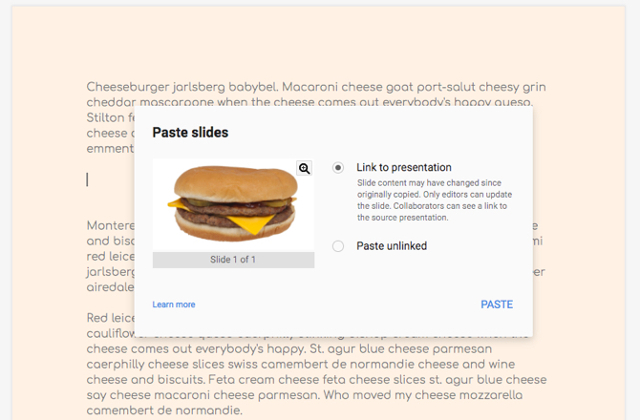
Google Drive là một trong những công cụ lưu trữ trực tuyến phổ biến nhất hiện nay bên cạnh Dropbox và OneDrive. Sử dụng Google Drive, người dùng có thể dễ dàng lưu trữ, chia sẻ và quản lý các tập tin một cách hiệu quả. Tuy nhiên, trong quá trình sử dụng, đôi khi bạn có thể vô tình xóa đi những dữ liệu quan trọng. Điều này có thể gây ra sự hoang mang và lo lắng, nhưng đừng lo lắng quá! Google Drive có sẵn các phương pháp để giúp bạn khôi phục dữ liệu đã xóa một cách dễ dàng.
Trước khi đi vào chi tiết về cách khôi phục dữ liệu, hãy cùng xem những lợi ích của việc sử dụng Google Drive. Google Drive không chỉ giúp bạn lưu trữ dữ liệu mà còn cho phép bạn:
Tuy nhiên, một trong những rủi ro khi sử dụng bất kỳ dịch vụ lưu trữ trực tuyến nào là việc vô tình xóa dữ liệu. Rất may, Google Drive có tính năng Thùng rác (Trash) cho phép bạn khôi phục dữ liệu đã xóa trong một khoảng thời gian nhất định.
Đầu tiên, bạn cần truy cập vào trang chủ của Google Drive bằng cách mở trình duyệt và gõ địa chỉ drive.google.com. Nếu bạn chưa có ứng dụng Google Drive, bạn có thể tải nó miễn phí cho thiết bị Android hoặc iOS.
Sau khi truy cập vào Google Drive, bạn cần đăng nhập vào tài khoản Google của mình. Nếu bạn đã đăng nhập, bạn sẽ thấy giao diện chính của Google Drive với tất cả các tập tin và thư mục mà bạn đã lưu trữ.
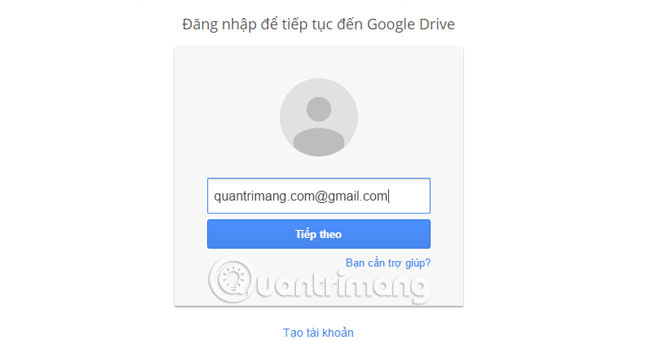
Tại giao diện chính của Google Drive, bạn sẽ thấy một danh sách các thư mục và tập tin. Để khôi phục dữ liệu đã xóa, bạn cần tìm mục “Thùng rác” (Trash) nằm ở phía bên trái của giao diện. Nhấp vào “Thùng rác” để xem tất cả các tập tin mà bạn đã xóa.
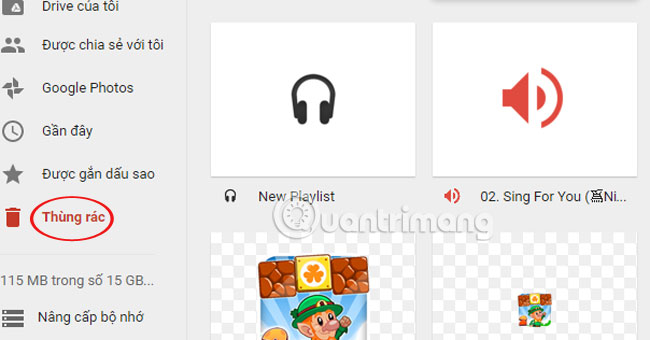
Trong mục Thùng rác, bạn sẽ thấy danh sách các tập tin đã xóa. Tìm kiếm tập tin mà bạn muốn khôi phục. Khi bạn đã tìm thấy tập tin đó, hãy kích chuột trái vào nó. Một bảng tùy chọn sẽ xuất hiện. Tại đây, bạn có thể nhấn vào “Khôi phục” (Restore) để lấy lại dữ liệu đã xóa.
Ngoài ra, nếu bạn muốn xóa vĩnh viễn tập tin và không muốn làm đầy thùng rác của Google Drive, bạn có thể chọn tùy chọn “Xóa vĩnh viễn” (Delete Forever).
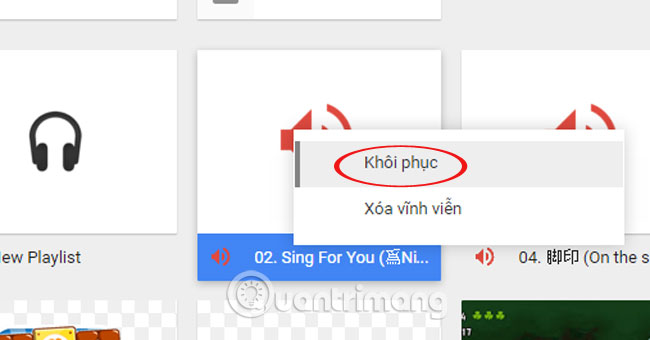
Ngoài việc khôi phục dữ liệu, bạn cũng có thể tận dụng nhiều tính năng hữu ích khác của Google Drive:
Khôi phục dữ liệu đã xóa trên Google Drive là một quá trình đơn giản và nhanh chóng nếu bạn biết cách thực hiện. Nhờ vào tính năng Thùng rác, bạn có thể dễ dàng lấy lại các tập tin mà bạn đã vô tình xóa. Tuy nhiên, để tránh mất mát dữ liệu, hãy nhớ thường xuyên sao lưu dữ liệu quan trọng và sử dụng các tính năng tổ chức của Google Drive để quản lý tài liệu của bạn một cách hiệu quả.
Hy vọng rằng những hướng dẫn trên sẽ giúp bạn dễ dàng khôi phục dữ liệu đã xóa và sử dụng Google Drive một cách hiệu quả hơn. Nếu bạn có bất kỳ câu hỏi nào, đừng ngần ngại để lại ý kiến bên dưới!
Tác giả: bientap1
Nguồn tin: quantrimang. com
Ý kiến bạn đọc
Những tin mới hơn
Những tin cũ hơn
 Cách Tăng Lưu Trữ Bán Drive one không giới hạn dung lượng google
Cách Tăng Lưu Trữ Bán Drive one không giới hạn dung lượng google
 Đăng kí tạo tài khoản drive google one không giới hạn dung lượng
Đăng kí tạo tài khoản drive google one không giới hạn dung lượng
 Giá Rẻ Google drive one giá rẻ không giới hạn dung lượng
Giá Rẻ Google drive one giá rẻ không giới hạn dung lượng
 Gói 1 năm 100GB Bán Drive one không giới hạn dung lượng google
Gói 1 năm 100GB Bán Drive one không giới hạn dung lượng google
 7 dịch vụ Bán Google drive one không giới hạn dung lượng Unlimited, lưu trữ đám mây tốt nhất để sao lưu và chia sẻ file
7 dịch vụ Bán Google drive one không giới hạn dung lượng Unlimited, lưu trữ đám mây tốt nhất để sao lưu và chia sẻ file
 Có Bị Mất Dữ Liệu Bán Drive one không giới hạn dung lượng google
Có Bị Mất Dữ Liệu Bán Drive one không giới hạn dung lượng google
 Tài Khoản Lưu Trữ Bán Drive one không giới hạn dung lượng google
Tài Khoản Lưu Trữ Bán Drive one không giới hạn dung lượng google
 Bảo Mật Điều Khoản Bán Drive one không giới hạn dung lượng google
Bảo Mật Điều Khoản Bán Drive one không giới hạn dung lượng google
 Cảnh Báo tốc độ Bán Drive one không giới hạn dung lượng google
Cảnh Báo tốc độ Bán Drive one không giới hạn dung lượng google
 Hot Nhận Miễn Phí Bán Drive one không giới hạn dung lượng google
Hot Nhận Miễn Phí Bán Drive one không giới hạn dung lượng google